ディスカッション
ディスカッションでは、クエリ管理を行うことができます。翻訳の内容が間違っていたり、ソーステキストが誤解を招く恐れがあるため、LQAで示されるように、逆に質問したり、適切に使用されていない用語のコメントを追加したり、エラーにコメントを付けたりする必要があります。
十分な権限を持つすべてのユーザーは、memoQwebでディスカッションを使用できます。ディスカッションを使用すると、ドキュメント、単一の行、Qtermエントリまたは単一の用語についてディスカッションとコメントを行うことができます。トピックをフォローまたはフォロー解除したり、トピックをDiscussions homeタブのトピックリストの一番上に固定したり、トピックにふせんを付けて組織内のすべてのユーザーのトピックリストの一番上に表示することができます。
ディスカッションは、フォーラムとトピックで構成されています:
- トピックはディスカッションスレッドです。フォーラムはトピックのコンテナです。例えば、フォーラムはmemoQプロジェクトであり、トピックはリソースの設定 (セグメンテーションルールなど) である場合があります。
- トピックはフォーラムに属しており、トピックの作成時にフォーラムに割り当てられます。トピックはいつでも別のフォーラムに再割り当てできます。
フォーラムの構造:
memoQwebには、一般的なフォーラムと2つの特別なフォーラム (プロジェクトと用語ベース) があります。
フォーラムには名前のみがあり、他のプロパティはありません。ただし、フォーラムの名前は一意である必要があります。
memoqWebを新たにインストールすると、デフォルトのフォーラムが3つ作成されます:
- プロジェクト
- 用語ベース
- 一般
任意の数の汎用フォーラムを作成できます。また、フォーラムの変更、名前の変更、削除を行うことができます。
注意:トピックが含まれていない場合にのみ、汎用フォーラムを削除できます。
トピックの構造:
トピックは常にフォーラムに属します。トピックが特別なフォーラム (プロジェクトまたは用語ベース) に属する場合、そのトピックには優先関係性があります。汎用フォーラムに属するトピックには、優先関係性はありません。各トピックにはIDがあります。IDでトピックを検索できます。
主な優先関係性は次のとおりです:
- 翻訳プロジェクト
- 翻訳プロジェクトのドキュメント
- 翻訳文書の行
- 行のLQAコメント
- 用語ベース
- 用語ベースのエントリ
- エントリの用語
トピックには、追加のトピックの関連性をいくつでも割り当てることができます。すべてのトピックの関連性 (プライマリまたは追加) は疎結合です。
すべてのトピックには関連性に対する宛先があり、memoQユーザーに常に割り当てられます。
トピックには次のプロパティがあります:
- トピック概要
- 問題 (特別なフォーラムでのみ必須)
- 提案/回答 (特別なフォーラムでのみ必須)
- 作成者
- 作成日
- 最終更新者
- Last modified at
- Change history
- 割り当て先
- 状況 (リスト値:開く、解決済み、クローズ済み)
- ソース言語 (特別なフォーラムでのみ必須)
- ターゲット言語 (特別なフォーラムでのみ必須)
- 優先関係性 (プロジェクト、ドキュメント、行、LQAコメント、用語ベース、エントリ、用語の参照) (特別なフォーラムでのみ必須)
- 補足的関連性 (トピックへの参照)
- メモ
- アクセス権のタイプ (リスト値:Grant only、継承、公開)
- アクセス権
トピックには任意の数のメモを追加できます。メモは時系列順に表示されます。
Discussions homeタブには、参照または変更できるディスカッションのリストが表示されます。新フォーラムまたは新しいお知らせの作成、フォーラムの管理、トピックの状況の変更、他のフォーラムへのトピックの移動、トピックの削除、およびトピックの検索を行うことができます。トピックにふせんを付けたり、固定したりすることもできます。
開始方法
memoQwebにサインインし、ディスカッションタブをクリックします。Discussions homeページが表示されます:

使用
ここでは、フォーラムを管理したり、新しいフォーラムを開始したり、新しい告知を投稿したりできます。また、トピックの番号がわかっている場合は、トピックに直接ジャンプできます。
- フォーラムを管理:フォーラムを管理するには、このボタンをクリックします。
- 新しいフォーラム:新フォーラムを追加するには、このボタンをクリックします。フォーラムの名前を入力し、作成をクリックします。ダイアログボックスを閉じるには、閉じるをクリックします。
- 新しい告知:新しいトピックをフォーラムに追加するには、このボタンをクリックします。これについては、トピックの作成と操作を参照してください。
- トピックIDボックス:ここにトピックIDを入力し、ジャンプボタンをクリックしてこのトピックにジャンプします。
新しいフォーラムと新しい告知ボタンが表示される場合があります:サーバーで一般ディスカッションが無効になっている場合、memoQwebにはこれらのボタンは表示されません。一般ディスカッションは、特定のプロジェクト、ドキュメント、セグメント、用語ベース、または用語ベースエントリに関連しません。
トピックを検索できます:
次を含むトピックボックスでは、入力した語句を含むトピックを検索できます。語句を入力したら、フィルタをクリックします。完全なリストに戻るには、リセットリンクをクリックします。スター付きトピック、または開始したトピックや関係するトピックにリストを制限することもできます。そのためには、右側のドロップダウンボックスから選択します。
検索を絞り込むには、次を含むトピックボックスの前にあるプラスアイコンをクリックします。 フォーラムのトピックセクションが展開され、さらに多くのフィールドが表示されます:

- 割り当て先:ドロップダウンリストからユーザーを選択するか、いずれかを選択してすべてのユーザーを検索します。
- 状況:ドロップダウンリストから状況 (オープン、解決済み、クローズ済み) を選択します。すべての状況を検索するには、いずれかを選択します。
- 作成者:ドロップダウンリストからユーザーを選択するか、いずれかを選択してすべてのユーザーを検索します。
- 状況を非表示:非表示にする状況 (オープン、解決済み、解決済み) を選択します。すべての状況を表示するには、なしを選択します。
- スター付きトピックは高優先度:このチェックボックスをオンにすると、現在のソート列および順序に関係なく、スター付きトピックが最初に表示されます。スター付きトピックをお気に入りにするようなものです。トピックの横の操作行にある白い星をクリックします。すると、星が黄色に変わります。これはトピックがスター付きになったことを意味します。
- スター付きトピックのみを表示:リスト内のスター付きトピックのみを表示するには、このチェックボックスをオンにします。
- 次を含むトピック:トピックに含まれる語句を入力します。
フィルタボタンをクリックして、設定に従ってフィルタを適用します。設定をデフォルトにリセットするには、リセットをクリックします。
フィルタされた結果が表示されたら、名前を入力フィールドにフィルタの名前を入力できます。次に、現在のフィルタを保存ボタンをクリックして、これらのフィルタ設定を保存します。後でこのフィルタを再度選択できます。フィルタを選択ドロップダウンリストからフィルタを選択し、適用アボタンをクリックして、ディスカッションにフィルタを適用できます。フィルタを削除するには、削除ボタンをクリックします。
フォーラムのトピックセクションに、ディスカッショントピックが一覧表示されます。最初の列のチェックボックスをクリックすると、トピックを選択できます。
用語ベースのトピックは存在しない場合があります:サーバー上でQtermディスカッションが使用不可になっている場合、memoQwebは用語ベースまたは用語ベースエントリに関するディスカッションを表示または作成しません。
列ごとにトピックリストをソートするには、列のヘッダーをクリックします。ヘッダーに下線が付いている列でテーブルを並べ替えることができます。問題、提案/回答、および操作でソートすることはできません。
- ディスカッションにスターを付ける (マークする) には、操作列のスターアイコンをクリックします。
- ディスカッションを固定する (常に表示されるようにする) には、操作列の固定アイコンをクリックします。
- トピックの対象アイテムを表示するには、次に関係する列内のリンクをクリックします。
- トピックの内容を表示するには、トピック列内のリンクをクリックします。
次に関係するコラムのリンクをクリックすると、選択中の要素ダイアログが開きます。
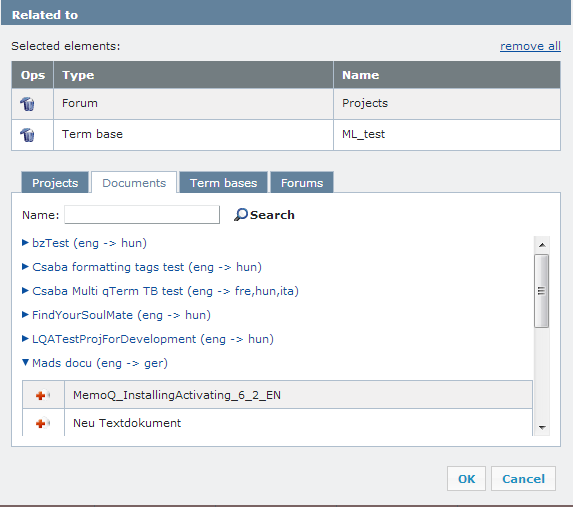
プラスアイコンをクリックして、選択中の要素リストに追加します。削除アイコンをクリックして項目を削除するか、すべて削除リンクをクリックして選択内容全体を削除します。プロジェクト、用語ベースおよびフォーラムが多数ある場合は、特定のプロジェクトまたは用語ベース (あるいはその両方) のみを検索対象として選択することで、検索を絞り込むことができます。
ナビゲーション
デフォルトでは、ページサイズは20アイテムに設定されています。ドロップダウンリストから別の値を選択すると、表示される項目リストが増加します。戻るボタンと次へボタンを使用して、ディスカッションのリスト間を移動します。
関連項目: